Пригласить эксперта
Ответы на вопрос 2
@Tabletko
никого не трогаю, починяю примус
В случае настроек по умолчанию всё и так должно работать. По поводу настройки wifi — читайте руководство пользователя для вашего роутера.
-
К сожалению не работает.
Может коммутатор отдает роутеру другой IP? Или мне на ПК где то что то нужно добавить чтобы обнаружить сеть роутера? -
pro100drug, коммутатор у вас самый простой — неуправляемый. Он не может никому назначать адреса. Он занимается только пересылкой ethernet кадров. По роутеру и компьютеру: если у роутера стоят настройки по умолчанию, то на компьютере, на сетевом интерфейсе, надо включить автоматическое получение IP адреса и DNS. После этого вы получите возможность зайти на роутер и его настроить.
-
Дмитрий, на ПК всё по умолчанию и автоматическое. В сведениях о соединении указаны провайдерские данные, т.е такие же как и без коммутатора. Получается Пк и роутер не в одной сети, поэтому нет доступа к его интерфейсу? Как можно их подружить?
Локальная сеть у роутера по умолчанию 192.168.31.1, заходит по нему только тогда, когда интернетовский кабель подключен в WAN роутера. -
pro100drug, интернетовский кабель и должен быть подключен в wan роутера. Попробуйте коммутатор подключить в другой lan порт роутера
-
Дмитрий, к сожалению вы не верно поняли вопрос из темы. Объясню ещё раз:
Есть коммутатор Tenda SG105, в него в первый порт подключен интернет кабель, во второй порт подключен ПК и в пятый, роутер. В роутер приходит кабель от коммутатора в первый LAN порт. Т.е связка коммутатор-роутер, а не наоборот. -
pro100drug, не надо так! Нужно кабель_провайдера->wan_роутера lan_роутера->коммутатор и компьютер и остальные устройства уже в коммутатор
-
Дмитрий, я вас понимаю, но у меня другая задача. Её возможно решить?
-
pro100drug, провайдер вам за такое спасибо не скажет, а то и вовсе порт отключит. Я выше описал корректную схему подключения.
-
Дмитрий, выходит, коммутатор для такой задачи не приспособлен? Чтобы коммутатор раздавал интернет на ПК и роутер(конкретнее на WiFi устройства). А чтобы выполнить мою задачу нужен дополнительный IP от провайдера?
-
pro100drug,
Чтобы коммутатор раздавал интернет на ПК и роутер(конкретнее на WiFi устройства)
для этого и существует роутер с wifi модулем. Коммутатор же (простой, в вашем случае) занимается объединением устройств в единую плоскую сеть.
-
Дмитрий, получается, я выбрал не тот коммутатор? Нужно было брать без автосогласования? Или без разницы — коммутатор просто служит расширителем портов маршрутизатора?
Причина, почему я именно так решил сделать или нечто подобное, это:
1. Роутер стоит в коридоре, основной кабель протянут в другую комнату, резать не хотелось.
2. Роутер не пропускает IPTV(udp провайдера) и ipv6. Поэтому решил роутер использовать просто как точку доступа для мобильных устройств. -
Дмитрий, не буду большое занимать вас своими вопросами. Я понял принцип работы моего коммутатора и мою задачу он не решит. Спасибо большое за помощь.
@Jump
Системный администратор со стажем.
Как сделать так, чтобы я мог с ПК получить доступ к WEB интерфейсу роутера
Просто зайти на веб интерфейс.
Никаких препятствий к этому нет.
Если не получается тут могут быть варианты —
1)вы по ошибке подключили к коммутатору WAN порт роутера.
2)роутер раздает настройки по dhcp, а на компьютере прописан вручную адрес из другой сети.
-
1. К роутеру подключен провод по LAN и выходит от 5 порта коммутатора.
2. У роутера всё по умолчанию, DHCP стоит везде. На ПК также всё по умолчанию.Препятствия видимо какие то создаются, т.к интерфейс роутера не открывается.
Адрес у него по умолчанию 192.168.31.1, заходит по нему только тогда, когда кабель интернета сидит в порту WAN роутера.
Может на ПК нужно что то куда то добавить? -
pro100drug, Ничего никуда добавлять не надо.
Просто подключить компьютер, дождаться когда он получит сетевые настройки по DHCP.
После чего посмотреть IP адрес шлюза, и набрать этот адрес в адресной строке браузера. -
АртемЪ, спасибо, но так тоже не получается. Шлюз получается на ПК провайдерский, а у роутера я подозреваю указан 192.168.31.1, поэтому не стыковка. Может в настройках локальной сети роутера отключить DHCP и поменять IP на IP-шлюз от провайдера? Такой вариант возможен?
-
pro100drug,
Шлюз получается на ПК провайдерский, а у роутера я подозреваю указан 192.168.31.1
Если вы получили настройки по DHCP от роутера — в качестве шлюза будет указан именно роутер!
Если это не так значит либо вы получили адрес от другого роутера — есть еще у вас роутеры в сети?
Либо сетевые настройки у вас указаны вручную.
В настройках роутера ничего менять не нужно просто проследить чтобы был включен DHCP и все. По умолчанию он всегда включен. -
АртемЪ, вы наверное не верно поняли вопрос из темы. Объясню ещё раз:
Есть коммутатор Tenda SG105, в него в первый порт подключен интернет кабель, во второй порт подключен ПК и в пятый, роутер. В роутер приходит кабель от коммутатора в первый LAN порт. Т.е связка коммутатор-роутер, а не наоборот.
Или коммутатор для такого не предназначен и интернет будет только на одном устройстве и служит инструментом, которое просто расширяет количество портов роутера? Получается, чтобы выполнить такую задачу нужен ещё один выделенный IP от провайдера? Или всё таки есть ещё способы? Мне от роутера нужна только раздача интернета по WiFi. -
pro100drug, Понятно.
Я даже представить не мог, что такое можно нагородить — воткнуть в один коммутатор и провайдера и маршрутизатор.
Тут есть два варианта —
Провод от провайдера включить в WAN роутера, а коммутатор в LAN роутера.
Это самый нормальный и грамотный вариант.Можно оставить так как есть — но придется выключить DHCP на роутере и дать ему адрес из той же подсети, что назначил провайдер — но тут много проблем, могут и конфликты адресов быть, да и вся ваша сеть будет открыта для провайдера — любой из сети провайдера сможет ходить по вашей сети как у себя дома.
-
АртемЪ, теперь я понял, что коммутатор это просто расширитель количества портов для роутера, не более. Верно? Для такой задачи они не приспособлены.
Причина, почему я именно так решил сделать или нечто подобное, это:
1. Роутер стоит в коридоре, основной кабель протянут в другую комнату, резать не хотелось.
2. Роутер не пропускает IPTV(udp провайдера) и ipv6. Поэтому решил роутер использовать просто как точку доступа для мобильных устройств. -
теперь я понял, что коммутатор это просто расширитель количества портов для роутера, не более. Верно?
Ну можно и так сказать :).
Коммутатор это устройство которое позволяет связать несколько компьютеров в одну сеть. В общем нет разницы напрямую вы проводом два компьютера свяжете или через коммутатор.А маршрутизатор это устройство пересылающее трафик между разными сетями.
Если говорить о бытовых маршрутизаторах то у них как правило встроен коммутатор —
Один порт WAN — куда втыкается кабель от провайдера ( внешняя сеть) и несколько портов LAN встроенного коммутатора. А между ними собственно сам маршрутизатор находится.Роутер не пропускает IPTV(udp провайдера) и ipv6
Что за роутер? Как правило это можно настроить.
-
Что за роутер? Как правило это можно настроить.
АртемЪ, Xiaomi Router 3G, на стоковой прошивке это к сожалению невозможно, отсутствует как класс. Менять прошивку на другие, типа Padavan и т.п. нет желания из-за сложности и глючности.
Спасибо большое за помощь. Придётся оставить всё как есть, а коммутатору найти прямое назначение
Похожие вопросы
-
Показать ещё
Загружается…
09 окт. 2023, в 23:51
10000 руб./за проект
09 окт. 2023, в 23:10
100000 руб./за проект
09 окт. 2023, в 23:07
1000 руб./за проект
Минуточку внимания
|
1 / 1 / 1 Регистрация: 11.06.2013 Сообщений: 9 |
|
|
1 |
|
|
11.06.2013, 15:13. Показов 15247. Ответов 10
Добрый день, дорогие форумчане. Необходимо:Подключить Wi-Fi роутер D-link dir-615 к отлаженной сети на основе роутера D-link dir-100 и коммутатор Gembird ns-16p.
Действия:Обжимаем витую пару и подключаем Dir-615 в свободный порт Dir-100 (или коммутатора).
Результат:При непосредственном подключении к Dir-615, посредством Wi-Fi или на прямую, интернет работает. Но начинает пропадать на машинах, подключенных к коммутатору.
Если отключить Dir-615 от Dir-100(или от коммутатора) интернет снова работает на всех машинах первой сети. Помогите разобраться, может настройки на dir-615 нужно поменять. PS: путь к настройкам у роутеров одинаковый, 192.168.0.1. Я чувствую, что в этом проблема, но интернет мне не дал вразумительных ответов. Надеюсь на Вашу помощь
0 |
|
1061 / 665 / 75 Регистрация: 15.07.2012 Сообщений: 2,271 |
|
|
11.06.2013, 15:46 |
2 |
|
AkooF,
0 |
|
Модератор 11411 / 6981 / 1899 Регистрация: 25.12.2012 Сообщений: 29,387 |
|
|
11.06.2013, 16:01 |
3 |
|
1. а) На DIR-100 поднять интернет, LAN IP — 192.168.0.1, включить DHCP (диапазон 192.168.0.3-192.168.0.254).
0 |
|
1 / 1 / 1 Регистрация: 11.06.2013 Сообщений: 9 |
|
|
11.06.2013, 17:03 [ТС] |
4 |
|
на Dir-615 отключить DHCP-сервер Как только отключаю DHCP-сервер теряю возможность войти в настройки роутера. ставил адрес на него 192.168.0.2, а после перезагрузки роутера нет возможности открыть данный адрес. Если же интернет и появился, то с Wi-Fi роутером возможность работать была утрачена
включить DHCP (диапазон 192.168.0.3-192.168.0.254). Диапазон уже стоит 100-199, я думаю это подходящий диапазон)
0 |
|
1 / 1 / 1 Регистрация: 11.06.2013 Сообщений: 9 |
|
|
02.07.2013, 16:54 [ТС] |
5 |
|
Все, всем спасибо, уже разобрался, но не было времени отписать. Вообщем, на Dir-100 поставил диапазон 100-149, а на Dir-615 поменял ip на 192.168.0.2 и диапазон поставил 150-199. После многих манипуляций, включающих сброс настроек обоих роутеров, смог все-таки добиться стабильной работы.
0 |
|
7175 / 3234 / 81 Регистрация: 17.06.2009 Сообщений: 14,164 |
|
|
03.07.2013, 11:31 |
6 |
|
работают оба девайса в режиме DHCP-сервера Нельзя два DHCP-сервера в одной подсети
1 |
|
0 / 0 / 0 Регистрация: 22.08.2013 Сообщений: 3 |
|
|
22.08.2013, 10:43 |
7 |
|
Похожая ситуация, точка нужна только для обеспечения сетью машины с семеркой. Проблема в том что на этой машине постоянно происходит разрыв, т.е. машина из сети пропадает. Значок wifi в трее постоянно переподключается. На точке DHCP из района адресов остальных машин. В чем может быть дело?
0 |
|
47 / 47 / 1 Регистрация: 29.11.2012 Сообщений: 257 Записей в блоге: 2 |
|
|
22.08.2013, 10:52 |
8 |
|
Нельзя два DHCP-сервера в одной подсети odip прав. Зачем Вам 2 DHCP-сервера? Какой от них смысл? Добавлено через 1 минуту
В чем может быть дело? дайте подробное описание IP-конфигурации устройств
0 |
|
0 / 0 / 0 Регистрация: 22.08.2013 Сообщений: 3 |
|
|
22.08.2013, 11:02 |
9 |
|
Точка tenda W316R имеет адрес 192.168.5.146, поключен к свичу dlink des1005D через лан, включен DHCP с диапазоном 192.168.5.100 — 150. На семерке базовая локалка отключена, вижу WIFI получает адрес 192.168.5.101. без доступа в инет. Работает несколько минут, затем значок wifi как бы начинает заново подключаться к точке и ествен пропадает сеть с этой машиной.
0 |
|
47 / 47 / 1 Регистрация: 29.11.2012 Сообщений: 257 Записей в блоге: 2 |
|
|
22.08.2013, 12:00 |
10 |
|
SergeyMK, а WAN-интерфейс получает внешний адрес? Соединение с провайдером устанавливается?
0 |
|
0 / 0 / 0 Регистрация: 22.08.2013 Сообщений: 3 |
|
|
22.08.2013, 13:31 |
11 |
|
Пока об раздаче инета через точку не думали. Цель наладить хорошо работающую сеть через wifi пока тока одной машины. На wan ничего неприходит. Может кого есть русский мануал на точку tenda. Возможно нужно точку-роутер в разных режимах попробовать?
0 |
|
IT_Exp Эксперт 87844 / 49110 / 22898 Регистрация: 17.06.2006 Сообщений: 92,604 |
22.08.2013, 13:31 |
|
11 |
Если в доме или офисе много сетевых устройств, требующих проводного подключения, портов на роутере на всех не хватит. Поэтому используют специальное оборудование с большим количеством разъемов.
Содержание
Как подключить коммутатор к роутеру: инструкция по настройке
Если в частном доме или офисе много сетевых устройств, требующих проводного подключения, портов на роутере на всех не хватит. Поэтому для интернета в частном доме используют специальное оборудование с большим количеством разъемов. Как подключить коммутатор к роутеру и можно ли заменить устройство ненужным маршрутизатором, об этом в статье.
Настройка роутера для работы в качестве свитча
Оборудование для интернета в частном доме, предназначенное для соединения оборудования с онлайн-пространством называют свитчем или коммутатором. Модели девайсов отличаются функционалом и количеством портов, которых может насчитываться от одного до нескольких десятков.
Если в доме есть роутер, стоящий без дела, его вполне можно использовать в качестве коммутатора — разветвителя для организации локальной сети и передачи данных на высокой скорости. К маршрутизатору можно подсоединить принтер, второй компьютер, интернет-телефонию.
Настройка роутера как свитча проходит в несколько этапов:
- Отключение DHCP.
- Выключение WiFi.
- Настройка нового IP-адреса.
- Деактивация динамического DNS-сервера.
- Проверка параметров WAN.
- Отключение параметров безопасности.
- Деактивация DMZ.
Важно: Отключение сервисов необходимо, чтобы обезличить роутер, исполняющий роль коммутатора, и не допустить конфликта между оборудованием. В противном случае при передаче трафика неизбежны многочисленные сбои.
Зачем это нужно
Сегодня практически все сетевое оборудование оснащено модулем для подключения к беспроводной сети. Однако скорость передачи информации по WiFi ниже, чем при проводном подключении, а риск, что доступ к данным получат сторонние пользователи, выше.
Поэтому в офисах часто используют подключение свитча к роутеру для объединения сетевых единиц (к примеру, нескольких ПК) по отделам. Так получают отдельную локальную сеть бухгалтерия, юридический отдел, подразделения маркетологов, дизайнеров и так далее.
В квартирах подключение коммутатора к роутеру оправдано в ситуации, когда один из членов семьи работает на удаленке. С помощью свитча пользователь создает локальное пространство, остальные домочадцы используют беспроводное подключение.
Процесс настройки
В вопросе, можно ли использовать роутер как свитч, многое зависит от модификации девайса и года его выпуска. Для начала понадобится инструкция к устройству. Если в бумажном виде мануала не сохранилось, его легко можно найти в сети, введя модель маршрутизатора в поисковую строку.
Затем роутер подключают к компьютеру и вводят IP-адрес. Чаще всего комбинация цифр выглядит как 192.168.0.1 (для D link и TP Link) или 192.168.1.1 (для ZyXEL). Далее прописывают логин и пароль, указанный на наклейке на обороте устройства и попадают в меню настроек.
Отключение DHCP сервера
Первый шаг в настройке – отключение DHCP, протокола, который автоматически присваивает IP адреса всем клиентам, присоединенным к беспроводной сети. Некоторые пользователи вообще предпочитают не использовать сервер, присваивая каждому сетевому устройству статический (неизменный) адрес.
Когда дополнительный роутер трансформируется в коммутатор, необходимость в сервисе отпадает. Для примера можно рассмотреть, как отключается функция в маршрутизаторах китайского бренда TP Link, наиболее востребованных российской аудиторией.
Для этого в разделе DHCP выбирают строку «Настройка DHCP», активируют поле «Отключить» и сохраняют изменения.
Отключение Wi-Fi
Отключение Wi-Fi-соединения происходит по пути «Беспроводной режим» — «Настройки беспроводного режима». Чтобы деактивировать возможность беспроводного подключения, достаточно снять птичку напротив строки «Включить беспроводное вещание роутера» и сохранить настройки.
Настройка IP
Чтобы два маршрутизатора могли корректно подключиться и работать, не мешая друг другу, их индивидуальные адреса должны отличаться. Для этого в параметры маршрутизатора, который пользователь хочет подключить к роутеру как свитч, вносят изменения.
Алгоритм такой:
- Войти в раздел «Сеть».
- Выбрать вкладку «Локальная сеть».
- Изменить последнюю цифру в поле «IP-адрес». Важно, чтобы комбинация не совпадала ни с одним из возможных адресов, присвоенных клиентам DHCP-сервером.
- Проверить данные в строке «Маска подсети». Цифры должны полностью совпадать с комбинацией в настройках маршрутизатора, раздающего Wi-Fi.
Настройка динамического DNS
Затем пользователь должен настроить динамический DNS-сервер (DDNS). Эта функция, закрепляющая за маршрутизатором внешний IP-адрес, который предоставляется провайдером. Это делает возможным подключение абонента к собственному сетевому оборудованию извне.
Важно: Многие пользователи не видят разницы между динамическим и локальным DNS. Последний — это своего рода книга контактов, в которую вносится информация о сайтах, которые ранее посещал абонент. Благодаря сервису, вторичное соединение с онлайн-ресурсом происходит быстрее.
Если предполагается подключение интернета через коммутатор-роутер, DDNS последнего нужно деактивировать. Для этого в админ панели выбирают вкладку «Динамический DNS» и убирают птичку напротив строки «Включить DDNS».
Настройка WAN
В изменении параметров WAN система не позволит выставить некорректные данные, так что единственное, что делает человек, — меняет IP адрес на данные другой подсети (роутера).
Настройки безопасности
Деактивация службы безопасности заключается в отключении функции FireWall (межсетевого экрана).
Схема следующая:
- Выбрать раздел «Безопасность».
- Кликнуть «Настройки базовой защиты».
- В поле «Межсетевой экран» активировать значок «Выключить».
- Нажать «Сохранить».
Отключение DMZ
DMZ-сервис или демилитаризованная зона, – функция, открывающая доступ в интернет подтвержденным в локальной сети IP-адресам. Для отключения сервиса переходят в раздел «Переадресация» и активируют пункт «Отключить». Затем сохраняют изменения и перезагружают оборудование, чтобы новые параметры вступили в силу.
Изменить режим на шлюз или свитч
Разработчики сетевых девайсов в некоторых модификациях роутеров реализуют возможность автоматической смены режима работы. Тогда в разделе «Режим» отображается строчка «шлюз» либо «свитч». Чтобы заставить устройство работать, как коммутатор, достаточно активировать нужное поле. Все сервисы будут отключены автоматически. После этого девайс нуждается в перезапуске.
Чтобы перенастройка оборудования прошла корректно, важно придерживаться нескольких правил:
- Для свитча подойдет девайс, имеющий на борту 2 и более LAN-порта.
- Маршрутизатор подсоединяют к ПК посредством LAN-кабеля.
- Если не удается попасть в меню настроек, помогает обнуление устройства. Для этого надо найти на задней панели утопленную кнопку с надписью Reset или Default. Чтобы нажать, понадобится скрепка или любой длинный предмет. В нажатом состоянии кнопку удерживают в течение 10–15 секунд, после чего оборудование автоматически перезагружается.

Способы соединения свитча с роутером для раздачи интернета
Чтобы понять, можно ли к роутеру подключить коммутатор, важно разобраться с типами свитчей. Выделяют управляемые (настраиваемые) и неуправляемые модификации, которые специалисты по старинке называют хабами. Однако это не совсем правильное название, ведь устройства функционируют несколько по-разному. Хабы (сетевые концентраторы) сегодня практически не применяют, так как они гоняют массу ненужного трафика, передавая данные от отправителя всем присоединенным клиентам.
Коммутатор направляет поток информации через определенный порт конкретному адресату. К примеру, документ для распечатки отправляется на принтер.
Чтобы активировать свитч, достаточно соединить его с маршрутизатором через витую пару, и подключить сетевые устройства к портам. Принцип работы тот же, что и при использовании тройника к розетке.
В ситуации с управляемым оборудованием нужно подключаться аналогичным способом. Однако прежде важно убедиться, что IP-адрес коммутатора не совпадает с адресом маршрутизатора или любого устройства, включенного в локальную сеть. Также проверяют маску подсети и деактивируют DHCP.
Настройка коммутатора осуществляется через интерфейс устройства. Для этого девайс соединяют с ПК Ethernet-кабелем. Затем заходят в любой браузер и вводят сочетание 192.168.0.1.
Важно: Комбинация цифр вписывается только в адресную строку, даже если на странице есть поисковое окно.
Чтобы попасть в меню настроек, в строках «логин» и «пароль» указывают данные, указанные на оборудовании. Обычно это сочетание admin/admin. Если свитч использовался ранее, его нужно сбросить до заводских параметров. Обнуление происходит аналогично сбросу настроек маршрутизатора.
Параметры DHCP-сервера проверяют в соответствующем разделе, если такой есть в настройках. Эта функция присутствует не во всех модификациях. Однако если пункт есть, важно проверить, отключен ли протокол. В англоязычном интерфейсе это выглядит как DHCP Settings – Disable.
Затем переходят к проверке и смене IP Address. В качестве подходящего подойдет любой, которого нет в диапазоне DHCP.
Дальше надо настроить маску подсети (Subnet Mask). Данные должны полностью совпадать с настройками маршрутизатора. В разделе Default Gateway (шлюз по умолчанию) вписывается IP роутера. Новые параметры подтверждаются кнопкой Apply, после чего коммутатор отсоединяют от компьютера и восстанавливают цепочку ПК — маршрутизатор – свитч — сетевые клиенты.
При выборе управляемой модели пользователь получает возможность настраивать дополнительные функции. К примеру, применение технологии PoE для управления IP-камерой или просмотр статистики загрузки/выгрузки.
Если коммутатор нужен только для добавления портов, достаточно неуправляемого свитча. Чтобы полноценно пользоваться настраиваемым устройством нужны навыки программиста, иначе может «лечь» вся локальная сеть.
Можно ли подключить роутер после данного коммутатора?
У себя дома хочу сделать такую сеть. Интернет кабель идёт в коммутатор а из коммутатора уже идёт в пк и вай фай роутер. Возможно ли такое?
Комментарии
4
Неправильная схема получается. Интернет кабель должен заходить в роутер, к нему уже подключается коммутатор и от него кабель до ПК. Ибо сам коммутатор не «раздает» интернет, только увеличивает число портов LAN. Ну и нужен ли он вообще вам — с тем же успехом витую пару можно и от роутера до ПК прокинуть, как минимум один порт LAN там должен быть.
Малость неправильно. Такие разветвлители по другому хаб их называют, ставите тогда когда на вашем роутере закончились порты.
Делать надо от роутера. Один конец LAN кабеля вставляете в роутер, другой конец в хаб, потом от хаба куда вам надо. Если ваше оборудование далеко от хаба то бросаете витую пару. Тока ip телевидение не будет работать от хаба.
Можно ли сделать такую сеть, кабель провайдер-коммутатор-пк- и в дальнейшем другие пк?
Да, вполне возможно, причём это самая оптимальная схема подключения, сначала подключаем комутатор, а от него подключаем роутер, пк и тд. Таким образом роутер (если он не дорогущий, с гигабитным входом) не «обрежет» скорость и вы получите на пк полную скорость заявленную прорвайдером согласно вашему тарифному пакету.
Обсуждение товара
Не передаёт интернет на ноут/пк
Воткнул в него провод от провайдера, провод, который идёт к роутеру и ещё один провод, который пробовал втыкать и в ноут, и в пк. Проблема в том, что интернет идёт в роутер без проблем, а вот ноут и пк совсем не хотят принимать интернет от коммутатора.
Как подключить коммутатор к роутеру: инструкция по настройке
У современных роутеров для интернета обычно только 4 LAN-порта, а некоторые производители, например, Xiaomi, сокращают количество таких интерфейсов в своих современных моделях до двух. Такого прибора для интернета может быть недостаточно, чтобы подключить все необходимое оборудование (принтеры, ПК, ноутбуки) в условиях офиса или большого дома. Решить проблему высокоскоростного интернета в частном доме можно с помощью свитча (коммутатора). Рассмотрим, как подключить коммутатор к роутеру и как правильно настроить такую сеть.

Назначение устройства
Подключение свитча к роутеру потребуется, если на маршрутизаторе недостаточно портов, чтобы полноценно работать. Если LAN-порта только два, то подсоединить к сети, можно будет только 2 устройства, например, ПК и SIP-телефон. При необходимости подключения дополнительно еще нескольких ПК или сетевого принтера в такой сети возникают проблемы.
Подключение сети через коммутатор дает ряд преимуществ:
- Появляется возможность создать сетевой узел, благодаря которому фиксируется статистика.
- Становится возможной настройка QoS.
- Появляется поддержка PoE и зеркалирования портов.
Возможны и другие дополнительные функции. Все зависит от производителя и конкретной модели. Использовать дополнительный функционал необязательно, но иногда вспомогательные функции могут оказаться очень полезны.
Прямое подключение интернета через коммутатор, в отличие от роутера, невозможно. Исключение составляют случаи, когда в сети провайдера используются не PPPoE или статический IPoE, а DHCP. В такой ситуации доступ в интернет может быть открыт, но только для одного из подключенных устройств.
Какой свитч выбрать
В коммутаторах предусмотрено больше портов, чем в маршрутизаторах. Для того чтобы выяснить, как можно подключить свитч к роутеру, нужно вначале рассмотреть классификацию свитчей.
Коммутаторы бывают:
- неуправляемые;
- управляемые.
Чтобы подключаться к управляемым моделям, нужно правильно настроить веб-интерфейс. Перед покупкой следует обратить внимание на скорость раздачи. Не всем нужно перебрасывать по локальной сети внушительные объемы данных, иногда хватает и скорости до 100 Мбит/с. Если же вам нужно сверхскоростная сеть, стоит обратить внимание на варианты с гигабитными портами.
В отдельных случаях требуется поддержка PoE на портах. Существуют видеокамеры, которые питаются от патч-корда, подключенного к свитчу. На последних иногда присутствуют VIP-порт, подключение через который будет удобней.
Схема подключения
Рассмотрим, можно ли к роутерам TP-Link подключить коммутатор и зависит ли эта возможность от бренда маршрутизатора. Соединение возможно с маршрутизаторами любых моделей и производителей (Zyxel, D-Link и другие). В случае с неуправляемыми свитчами настроиться очень просто.
Достаточно соединить коммутатор с маршрутизатором посредством патч-корда. При наличии VIP-порта лучше подключаться через него. Процессы подключения хаба и роутера идентичны.
Стоит учитывать, что сетевые концентраторы выполняют передачу пакетных данных через все порты. Свитчи работают непосредственно с самим адресатом. Поэтому сетевые концентраторы редко используются и уже не изготавливаются.
При подключении к роутеру управляемого коммутатора все немного сложней. У последнего должен быть собственный IP в локальной сети, как у маршрутизатора или другого оборудования. Иногда на устройстве может быть настроена другая подсеть. В некоторых случаях на свитче может быть включен собственный DHCP-сервер, что приведет к проблемам доступа подключенных к коммутатору устройств в сеть роутера. Поэтому перед подключением сети через управляемый свитч потребуется предварительная настройка и проверка параметров.
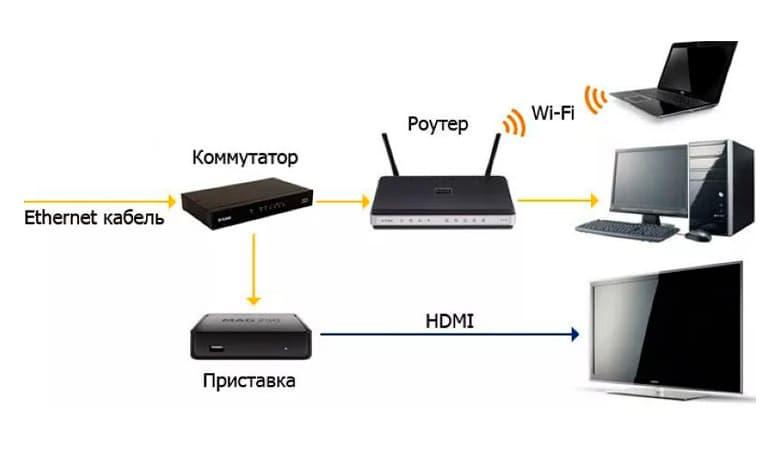
Настройка
Сперва коммутатор соединяют кабелем Ethernet с ПК. Далее следует войти в настройки свитча, открыв браузер. Иногда требуется выполнить перенастройку сетевого подключения.
Чтобы подключиться по умолчанию, нужны такие данные:
- IP – 192.168.0.1;
- пароль – admin;
- имя – admin.
Вся эта информация указывается на самом устройстве. Обычно она размещена на наклейке, которую производитель размещает на тыльной стороне прибора. Если же свитч настраивался ранее, а заданные параметры пользователь не помнит, можно выполнить сброс настроек. Сбрасываются коммутаторы так же, как и маршрутизаторы.
Далее нужно установить на ПК статический IP из той же подсети, что и у свитча. После входа в админку нужно убедиться, что DHCP-сервер отключен.
Если в роутере есть сервер DHCP, могут возникнуть проблемы. Существует вероятность, что у разных сетевых узлов одинаковые адреса. В таком случае есть риск сбоев, которые часто проявляют себя не сразу. Если ошибка проявится через несколько дней, недель и даже месяцев с момента подключения, найти причину сбоев будет проблематично.
Потребуется также настройка IP. Задать нужные параметры нужно в соответствующем разделе. Необходимо нажать на System и выбрать Port Setting.
Далее о настройках более подробно:
- DHCP Settings – нужно обязательно отключить DHCP-сервер свитча.
- IP Address – в локальной сети нужно выбрать свободный IP. Если DHCP роутера активен, следует выбирать адрес, которого нет в диапазоне раздаваемых.
- Subnet Mask – выбирается такая же, как на маршрутизаторе.
- Default Gate – набираем IP роутера.
Следующий шаг – нужно нажать кнопку Apply. Восстанавливаем настройки сети на ПК. Подключаем роутер к коммутатору патч-кордом.
Как сделать из маршрутизатора коммутатор
Следует отметить, что сделать из коммутатора маршрутизатор нельзя, поскольку свитч не способен осуществлять маршрутизацию сетей. А вот обратная настройка вполне возможна. Рассмотрим, можно ли использовать роутеры как свитчи и как это сделать.
Обычно маршрутизатор подключен к интернету через порт WAN и создает LAN-сеть. На устройстве можно использовать Ethernet-сеть и WiFi. В сети LAN по сути выполняются функции коммутатора. LAN-портов в маршрутизаторе обычно немного. Делать роутер-коммутатор есть смысл, если их более двух. В противном случае такой «самодельный свитч» будет неэффективен. Такой прибор можно использовать еще и как Ethernet-удлинитель.
Настройка роутера как свитча требует:
- отключения DHCP и Wi-Fi;
- настройки IP;
- отключения динамического DNS;
- проверки WAN-настроек;
- отключения настроек безопасности и DMZ.
Чтобы пользоваться роутером в качестве свитча, желательно отключать все ненужные функции. Это позволит предупредить сбои и увеличить производительность.
В качестве сервера DHCP в таком случае используется основной маршрутизатор. Поэтому на клиентском роутере DHCP следует отключить. В таком случае каждому устройству потребуется отдельный статический IP. На некоторых приборах (в случае применения DHCP) предусмотрена возможность закрепить раздающие сервером адреса за устройствами по MAC-адресам.
Wi-Fi не потребуется, поэтому его лучше отключить. Для этого нужно войти в настройки беспроводной передачи и убрать галочку на уровне графы включения Wi-Fi. Чтобы настроить IP, нужно войти в параметры локальной сети.
Далее потребуется выбрать свободный IP. Если DHCP активен, то адрес выбирается не из его диапазона. Нужно также задать маску подсети, чтобы она была одинаковой с используемой на основном роутере.
Настраивая DNS, следует проверить, чтобы DDNS был деактивирован. Нужно войти в настройки динамического DNS. Если галочка напротив «Включить DDNS» стоит, ее следует убрать.
В настройках WAN можно ничего не менять. Все пакеты, поступающие на свитч-роутер, будут с локальным MAC-адресом.
Устройство не даст возможности выставить одинаковые подсети или настроить на WAN тот же IP. Роутер не примет некорректные настройки. Именно поэтому нужно выставить адрес другой подсети.
Настраивая безопасность, следует деактивировать межсетевой экран. Если у пользователя англоязычный интерфейс, он будет называться FireWall. Следует выбрать позицию «Выключить».
Убедившись, что брандмауэр и DMZ выключены, нужно выполнить перезагрузку. Выполнять это действие лучше программно, используя веб-браузер. Однако допускается и аппаратное выключение.





